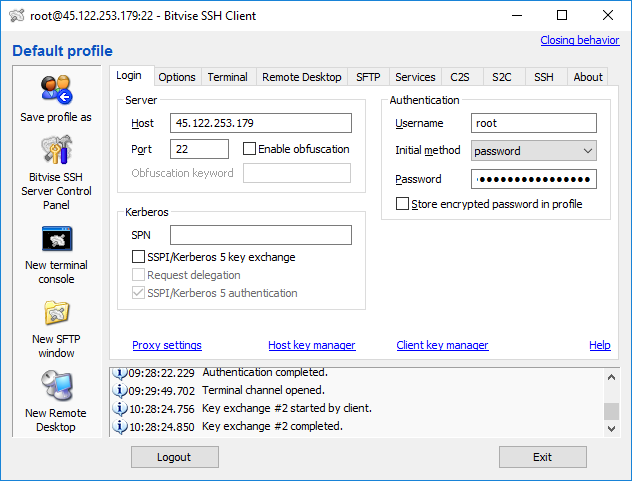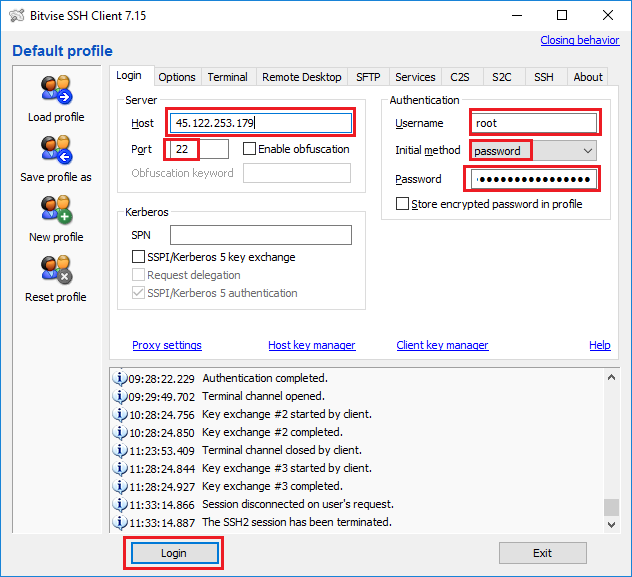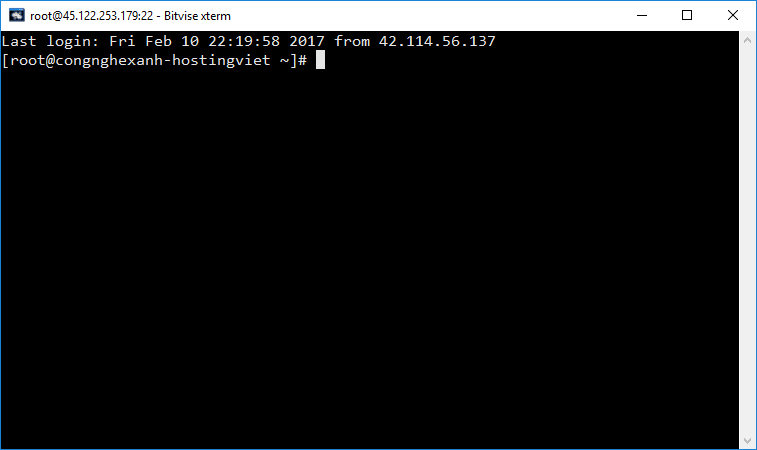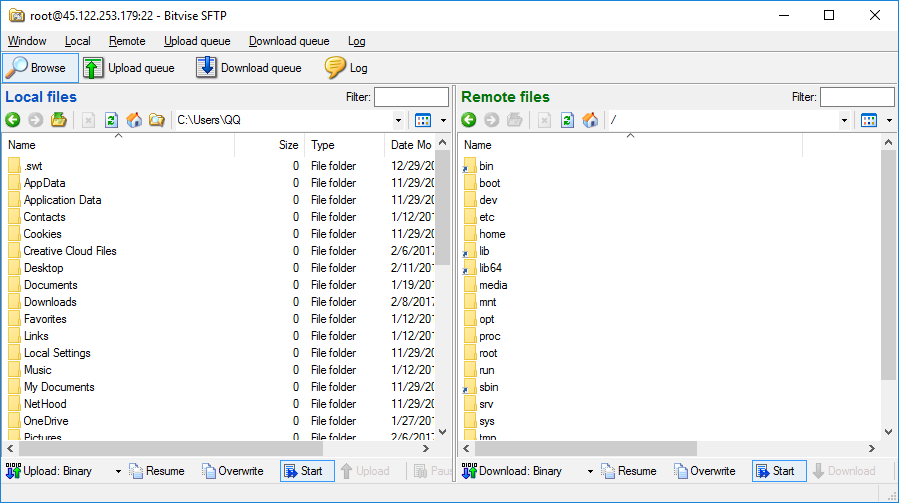Bitvise SSH là phần mềm miễn phí truy cập SSH. Cài đặt và sử dụng trên nền tảng windows. Các nền tảng win được hỗ trợ bao gồm tất cả các máy tính để bàn và máy chủ, bắt đầu từ Windows XP và Windows Server 2003, đến gần đây nhất( bao gồm Windows 10 và Windows Server 2016). Cả hai phiên bản 32-bit và 64-bit của Windows được hỗ trợ. Bitvise SSH tương tự như phần mềm PuTTY, OpenSSH. Cùng tìm hiểu chi tiết hơn thông qua bài viết dưới đây nhé!
Bình luận
-
Báo xấuPhản hồi{comment_date}{comment_content}